您的位置:极速下载站 → 电脑软件 → 系统软件 → 缷载清理 → Free File Wiper
使用此软件安全删除文件!只需右键单击文件或目录,然后选择“发送到/ Free File Wiper”即可完全删除它们!或者您可以将它们拖放到垃圾桶上以执行擦除操作。
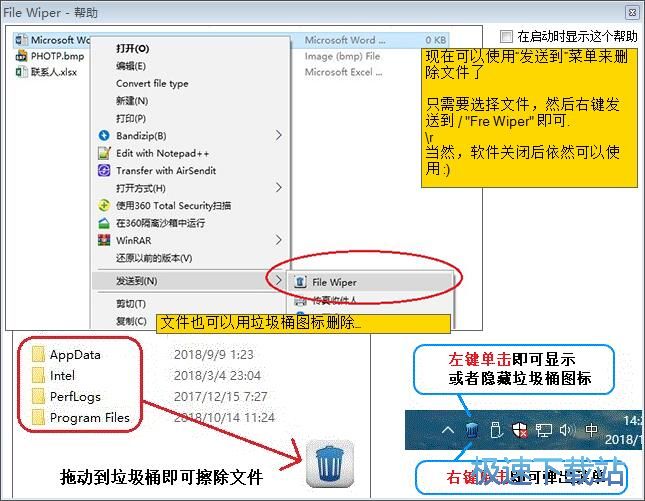

主要功能
文件被标准和随机模式覆盖(比较多7次覆盖)。
为确保比较大程度的隐私,还要删除文件名。
擦除后,文件无法取消删除和恢复。
比较多四种擦拭方法(从1次传递到7次传递)。
使用方法

更新日志
版本1.91:
- 更新的内部库代码
- 一些错误修复
- 修复了exe版本号
文件信息
文件大小:413696 字节
文件说明:File Wiper
文件版本:1.91.0.0
MD5:083DB2D22CE28F0F07BBAAB522320CFE
SHA1:B203E81835325CC11D228312EA7CFF956C7C3522
CRC32:DA852ABB
Free File Wiper使用教程
File Wiper是一款好用的电脑文件清理删除软件。使用本软件可以轻松将电脑中的一些顽固文件彻底删除,非常好用;

方法一:右键发送到
极速小编首先给大家演示一下怎么使用File Wiper快速删除电脑中的文件吧。选中想要彻底删除的文件,用鼠标右键点击文件,然后点击右键菜单中的发送到,再点击发送到菜单中的擦出文件,就可以将选中的文件彻底删除;

这时候软件会弹窗提示警告!即将擦除文件!是否继续?点击是就可以继续删除选中的文件;

文件删除成功,这时候软件会弹窗显示文件删除的进度。我们可以看到软件正在擦除文件名。这是文件删除的而比较后一步,完成文件名擦除之后就可以完成文件删除任务。

方法二:拖拽删除
接下来极速小编要试一下软件的拖拽删除文件功能。找到想要使用软件彻底删除的文件,选中文件后将文件拖拽到电脑桌面右下角的垃圾桶图标,就可以使用软件批量删除选中文件了;

这时候软件会询问是否继续删除文件。点击是,继续执行文件删除任务;

软件正在删除选中的文件,删除多个文件需要一定的时间,请耐心等待软件完成文件删除任务;

- 电脑软件教程File Wiper两种彻底删除文件的方法(不可恢复...
- 电脑软件教程2345安全卫士强力删除电脑顽固文件教程
- 电脑软件教程多标签文件管理器XYplorer删除文件教程
- 电脑软件教程批量删除文件工具批量删除JPG图片教程
- 电脑软件教程智能文件删除工具Wise Force Deleter中文版...
- 电脑软件教程AllDup扫描清理D盘重复文件教程
- 电脑软件教程文件解除占用工具Free File Unlocker安装教...
- 电脑软件教程Glary Duplicate Cleaner扫描并删除硬盘重复...
- 电脑软件教程Duplicate File Remover删除电脑重复文件教...
- 电脑软件教程强力删除工具Jihosoft Eraser永久删除文件教...
- 共 0 条评论,平均 0 分 我来说两句
- 人气英雄联盟下载官方下载
- 《英雄联盟》(简称LOL)是由美国拳头游戏(Riot Games)开发、中国大陆地区腾讯游戏代理运营的英雄对战MOBA... [立即下载]
- 好评百度杀毒 5.1.0.8630 官方版
- 百度杀毒是百度与卡巴斯基合作出品的全新杀毒软件,采用卡巴斯基反病毒引擎,集合了百度云查杀引擎,永久免... [立即下载]

